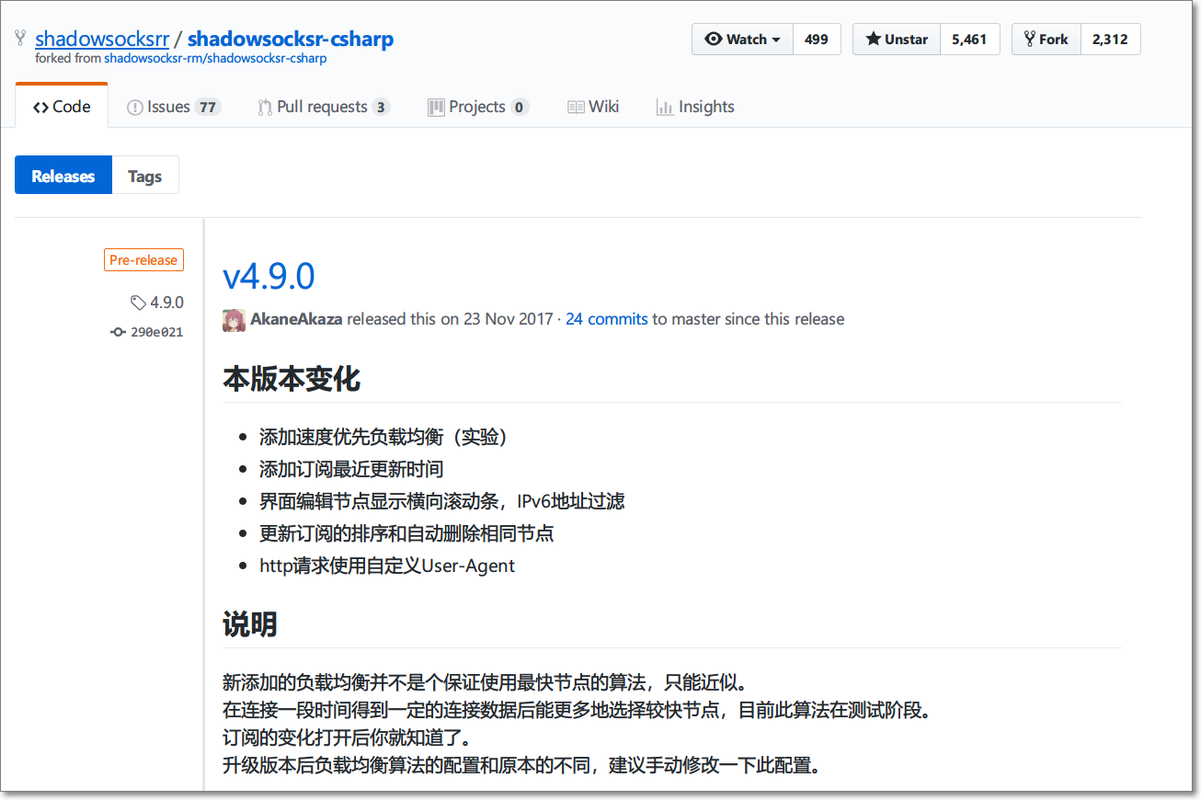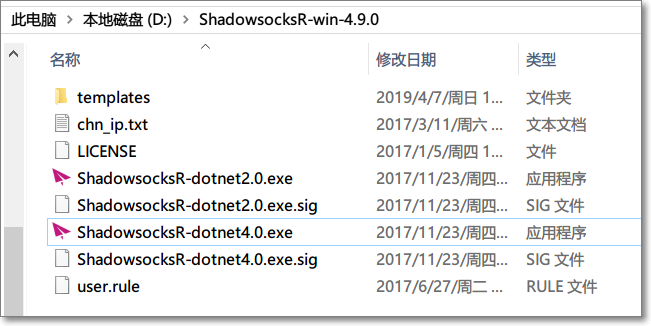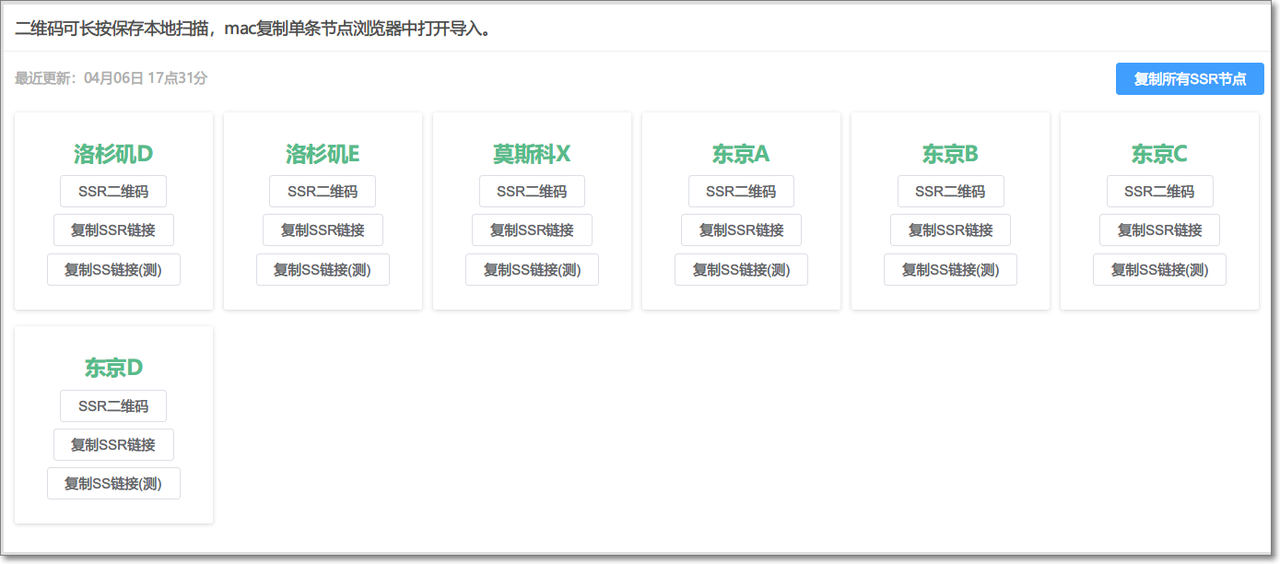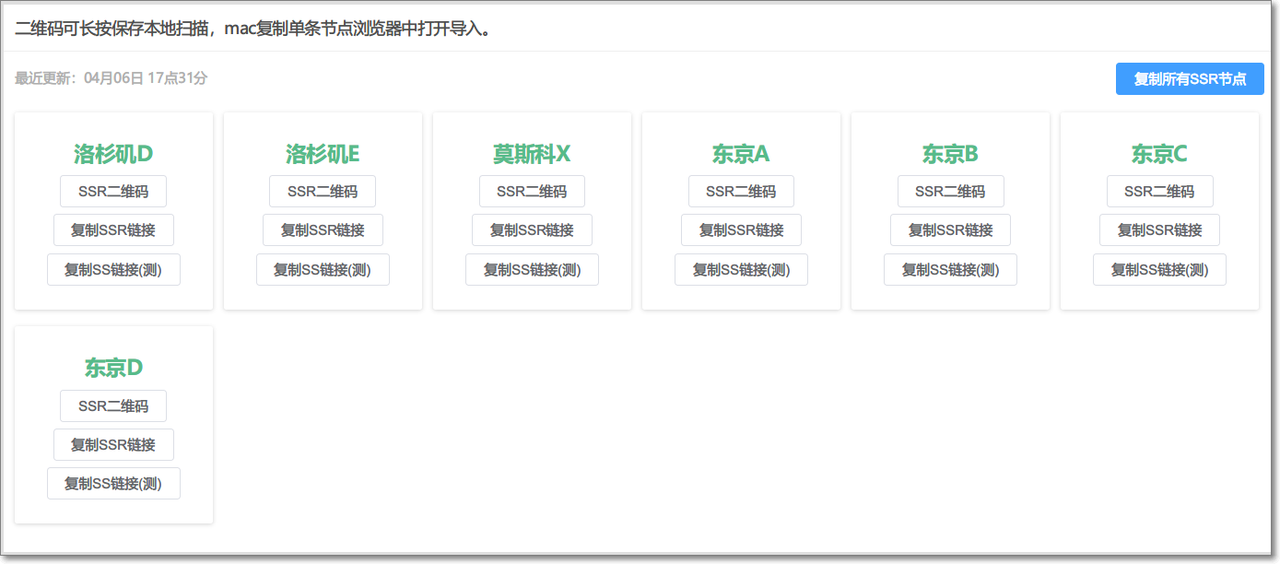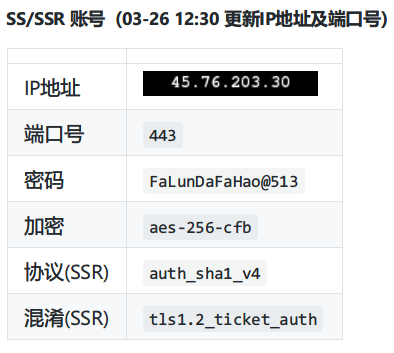ShadowsocksR 即 SSR,以下将使用简写
在安装之前,请始终确保您的系统满足最低系统要求。
您需要具备 Windows 7 SP1 或更高版本才能运行 Shadowsocks。如果您的操作系统版本较旧, 则请先升级到 Windows 7 SP1 或更高版本。
NET Framework: 如果你的计算机未安装.NET Framework, 请点击 这里 下载最新版本的 .NET Framework。
按照下面的说明在 Windows 中下载并安装 ShadowsocksR。
访问 ShadowsocksR Windows 客户端 下载页面。
下载最新版本的 ShadowsocksR-win-x.x.x.zip (x.x.x为版本号) 。
右键 ShadowsocksR-win-4.9.0.zip 压缩文件 > "全部解压缩"。
点击 "浏览" 选择想要解压到的文件目录 > "完成时显示提取的文件" > "提取"。
双击运行 ShadowsocksR-dotnet4.0.exe。
以下三种方法,任选其一
在分享节点的网站中一般都有查看二维码的功能。
从分享节点的网站中获取到以 SSR:// 为前缀的链接
如果以上的功能都不存在的话,那么你可以选择此种方式来添加账号
从分享节点的网站中依次填入相应信息,确定即可
- 右键电脑右下角飞机图标,选择【系统代理模式】为【PAC模式】
- 右键电脑右下角飞机图标,选择【服务器】,找到刚才添加的【IP:端口】,左键选择
- 选择的【IP:端口】前打了勾说明选择成功